有鑑於近來矽谷那些科技公司越來越熱衷於言論審查,一言不合就砍帳號、砍檔案,
即使我上傳至雲端空間的都是加密壓縮檔,且自認內容也沒什麼政治不正確的問題,
為了確保不會哪天一覺醒來雲端硬碟被清得乾乾淨淨、申訴無門,
這陣子便打算著手將分散於各處的檔案匯集於一個Google帳號,再使用桌面版把這些檔案抓回自己的電腦中;
不過Google Drive雖然有共享功能,卻未內建複製選項,即使將共享的檔案搬移至其他資料夾,
該檔案所有權(與佔用的空間)依然歸屬於原上傳帳號,想改變擁有者也沒辦法,實在惱人…..
稍微搜尋了一下,發現有個叫”Copy, URL to Google Drive“ˇ的Google雲端硬碟應用程式,
可以讓使用者將共享的檔案直接複製一份在自己的Google Drive中,總算解決了這個麻煩 ww
使用”Copy, URL to Google Drive”複製Google Drive的共享檔案滿簡單的,
只要在欲複製的共用檔案或資料夾上右鍵點選”選擇開啟工具→連結更多應用程式”:
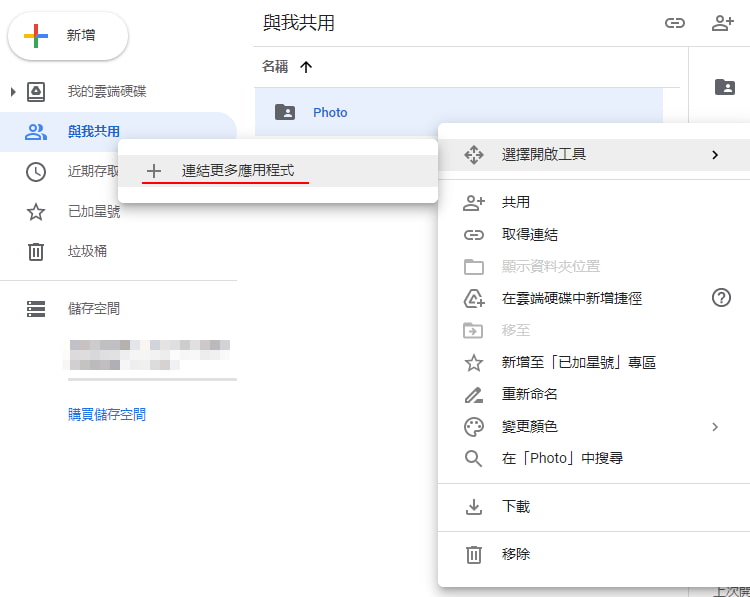
然後在開啟的視窗中搜尋”Copy, URL to Google Drive”:
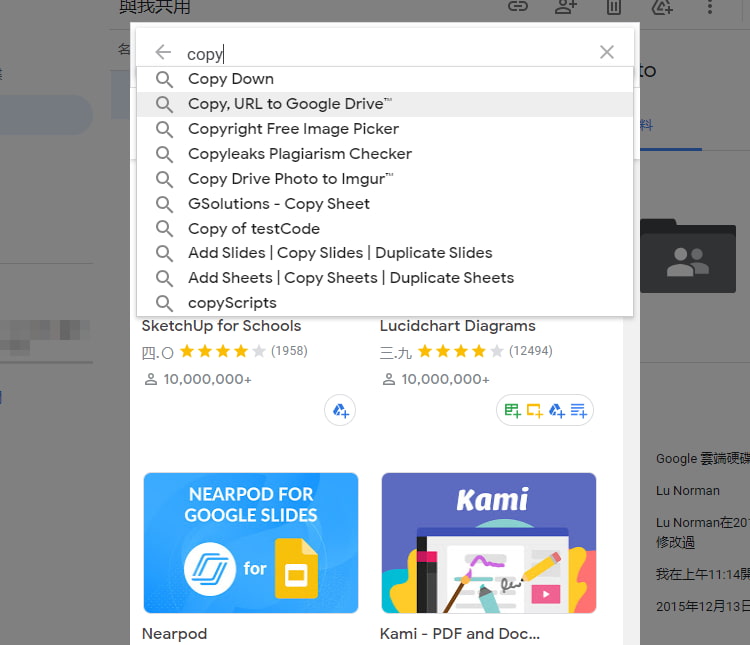
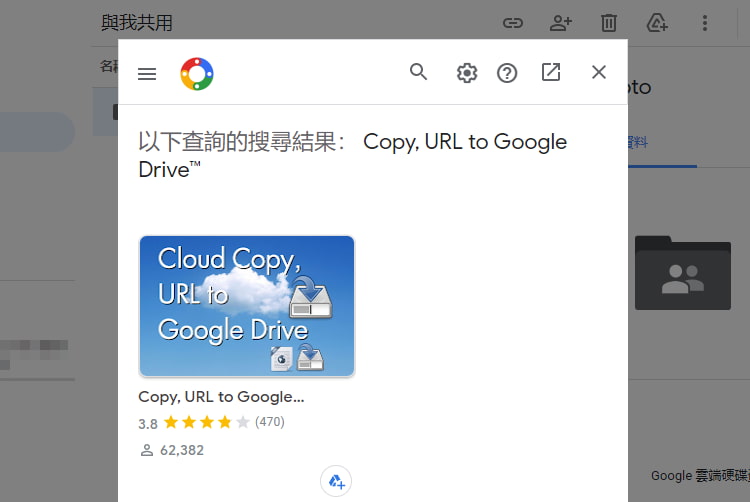
找到後點選安裝,安裝時會要求提供處理檔案的相關權限:
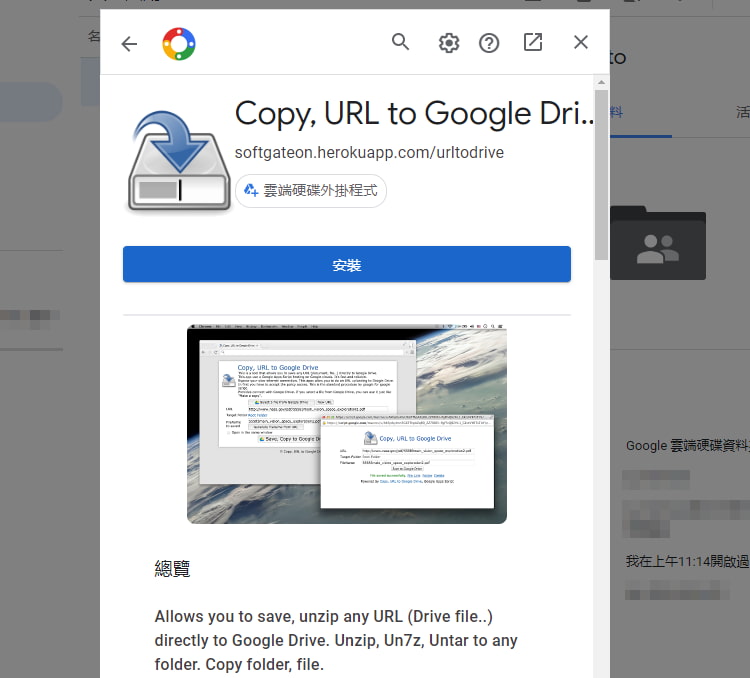
將該應用程式加入後,回到主頁面並在想複製的檔案或資料夾上右鍵點選”選擇開啟工具”,
便能看到新增加了”Copy, URL to Google Drive”:
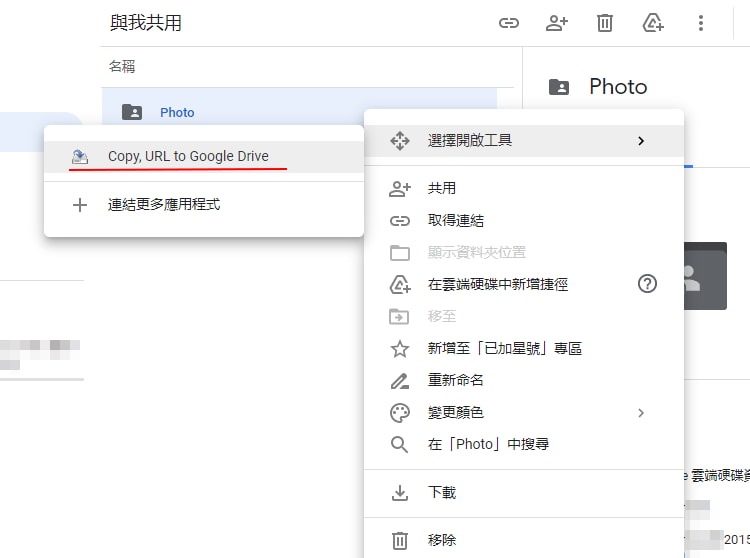
接著只要點選以”Copy, URL to Google Drive”開啟,便能看到選擇來源路徑與儲存路徑的窗格:
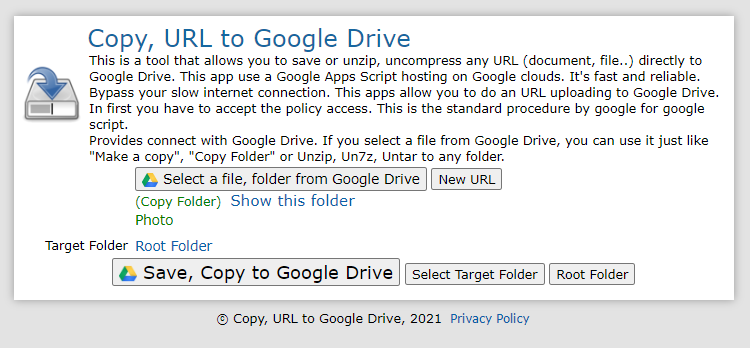
選擇好儲存目的地後按下”Save, Copy to Google Drive”就會開始複製檔案,
過程會顯示在窗格下方且能隨時取消,複製完成會顯示Completed:
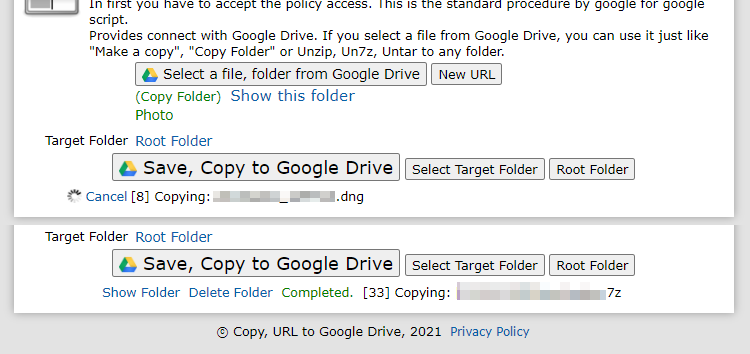
回到儲存目的地,就能看到已經另存成副本的資料夾或檔案了!
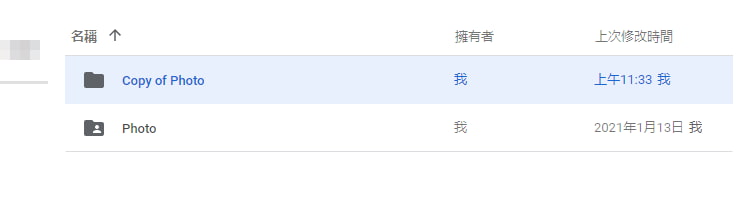
“Copy, URL to Google Drive”使用還滿簡單的,不過該程式因為使用Google API,
故有著每日750GB的限制,這樣的上限在大部份情況下應該都夠用,
超過的話不曉得還有沒有其他方法…..或許就只能採取手動下載再上傳的傳統方式了?
所幸目前分散在各Google Drive的檔案沒那麼多,”Copy, URL to Google Drive”還能處理 ww
